Peachy приложение как пользоваться
7 января в App Store появилось приложение Peach — социальная сеть для общения с близкими друзьями, которую запустил создатель Vine Дом Хоффман. Ещё не прошло и двух недель после запуска, а о приложении говорит весь мир. Оно попало в десятку самых популярных соцсетей в американском App Store, а бренды вроде ASOS и Starbucks уже завели аккаунты в Peach. Многие называют приложение «убийцей Facebook», хотя так характеризовали и другие соцсети, как Ello и Path, которые тем не менее быстро популярность потеряли. «Секрет» разобрался, какие преимущества Peach привлекли пользователей.
В стиле ретро
У многих пользователей Peach вызывает ностальгические эмоции. Разработчики отмечают, что соцсеть напоминает им ранние Twitter, Facebook или AOL Instant Messenger. Например, сейчас Twitter часто становится площадкой для ожесточённых споров, но сервис задумывался, чтобы делиться с подписчиками своим местоположением или рассказывать им, что вы делаете. Peach как раз позволяет в первую очередь сообщать друзьям о том, что вы делаете прямо сейчас.
Одно из самых интересных решений разработчиков Peach — отказ от графического интерфейса в пользу командной строки. Этот способ взаимодействия с программами существует давно: до появления Apple Lisa с графическими интерфейсами люди взаимодействовали с компьютерами именно так. Появление меню и иконок способствовало популяризации ПК и привлекало тех, кто не хотел запоминать десятки команд. Однако в смартфонах пространства для иконок меньше, поэтому командная строка снова становится популярной. Создатели Peach называют команды «магическими словами» — вводя их в графе для обновления статуса, можно сообщить подписчикам, что вы читаете, какую музыку слушаете, насколько заряжен аккумулятор и т.д. Похожая функция есть и у мессенджеров Slack и Telegram, а также у Mac OS X (Spotlight Search).
Без раздражающей ленты новостей
Одна из самых важных составляющих Facebook — лента новостей, посты для которой отбирает специальный алгоритм. Пользователи не понимают принципы его работы и часто жалуются на раздражающие статусы в своей ленте. В Peach такой проблемы нет: соцсеть отказалась от единой страницы для обновлений. Если пользователю хочется узнать, что делают его друзья, он должен зайти в их профиль, в котором собраны 50 последних статусов. Однако не всем нравится эта обособленность личных страничек в Peach: по мнению журналистки The Daily Dot Селены Ларсон, это создаёт ощущение, что разговариваешь сам с собой.
Дружелюбный дизайн
Узкий круг друзей вместо сотен подписчиков
Как и Snapchat, Peach позволяет видеть обновления только тех пользователей, которые добавили вас в друзья. Следить за обновлениями незнакомых людей нельзя, так что пользователи делятся информацией более свободно. Чтобы найти чей-то аккаунт, нужно знать номер телефона или имя пользователя. Правда, в некоторых странах (например, в Великобритании) нет функции поиска друзей по номеру телефона. Ещё одна проблема — отсутствие верификации аккаунтов, при том, что страницы знаменитостей уже есть (например, страница Тейлор Свифт).
HOW TO TAKE (or fake) THE PERFECT SELFIE | Jessica VuДля этого приложения пока нет обзоров
Для этого приложения пока не указаны ссылки
Аналоги Peachy - Редактор лица и тела
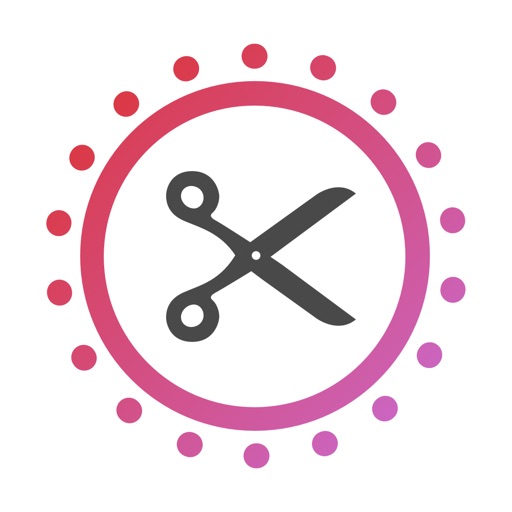



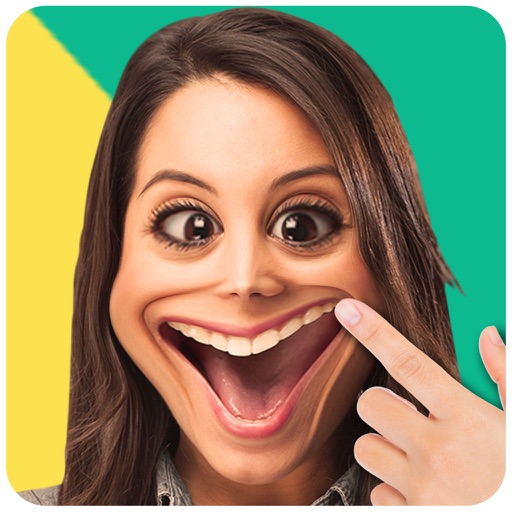

Отзывы о приложении Peachy - Редактор лица и тела ( 165 )
Исчезла функция коррекции черт лица. При неоднократных обращениях в службу поддержки ответ = 0. Ответить
Удаляем приложение.
К сожалению, нельзя вернуть время, потраченное на бестолковое приложение. Ответить
Да, здесь есть стикеры - пресс, декольте и т. д., но качество их оставляет желать лучшего - низкое разрешение и зерно.
Цена программы, конечно, гораздо ниже, чем у Facetune 2, но и качество соответствующее.
Единственное преимущество - инструмент «Форма» здесь бесплатный, но это, я думаю, вопрос времени: у Facetune 2 он раньше тоже бесплатный был))). Ответить
Стремясь к совершенству во всем, Peachy является мощным и удобным профессиональным редактором фотографий, особенно для редактирования и ретуширования собственного тела, редактирования формы тела.
Peachy предоставляет множество функций редактирования портретов и самоуправлений. Скачайте и попробуйте!
РЕТУШИРОВАНИЕ
·Удалите морщины и прыщи
·Гладкие и прояснился ваша кожа
·Уменьшите темные круги под глазами
·Отбеливайте зубы
·Добавьте объем и затемните свою бровь
ПЕРЕКРОИТЬ
·Измените структуру тела и лица
·Уточните конкретную область тела, например, руки или лица
·Взбейте свою грудь, увеличьте мышцы и функции лица
КОРРЕКЦИЯ ВЫСОТЫ
·Удлините ноги и станьте выше
·Увеличьте свое тело как в поперечном, так и в продольном направлении
ДОБАВИТЬ МЫШЦЫ
·Добавьте шестьбрюшных мышц
·Добавить грудную мышцу
ДОБАВИТЬ ТАТУИРОВКУ
·Добавьте творческие татуировки в свое тело
СВЕТОВЫЕ ЭФФЕКТЫ
·Улучшение световых эффектов самообслуживания или портрет
АКСЕССУАРЫ
·Украсьте свое самоуничтожение или портрет стильными аксессуарами
ФИЛЬТРЫ
·Высокомощные старинные фильтры, идеально подходящие для самообслуживания
РЕГУЛИРОВАТЬ
·Создавайте настраиваемые фильтры, настраивая яркость, контрастность и т. Д.
Совершенствуйте своих эгоистов или портреты в Peachy и делитесь с друзьями в Интернете, это может быть весело и вдохновляет!
Peachy Pro Unlimited Subscription
- With an Peachy Pro Unlimited subscription, you have access to all features and paid editing options and materials. Advertisements will be removed automatically.
- Peachy Pro Unlimited subscription is billed annually. In addition, a one-time payment will be offered if needed, which is not one of the subscription plan.
- Payment will be charged to iTunes Account at confirmation of purchase.
- Subscription automatically renews unless auto-renew is turned off at least 24-hours before the end of the current period.
- Account will be charged for renewal within 24-hours prior to the end of the current period, and identify the cost of the renewal.
- Any unused portion of a free trial period, if offered, will be forfeited when the user purchases a subscription to that publication, where applicable.
загрузить и установить Peachy - Редактор лица и тела на вашем персональном компьютере и Mac
Проверить совместимые приложения для ПК или альтернативы
Или следуйте инструкциям ниже для использования на ПК
Если вы хотите установить и использовать Peachy - Редактор лица и тела на вашем ПК или Mac, вам нужно будет загрузить и установить эмулятор Desktop App для своего компьютера. Мы усердно работали, чтобы помочь вам понять, как использовать app для вашего компьютера в 4 простых шагах ниже:
Шаг 1: Загрузите эмулятор Android для ПК и Mac
Хорошо. Прежде всего. Если вы хотите использовать приложение на своем компьютере, сначала посетите магазин Mac или Windows AppStore и найдите либо приложение Bluestacks, либо Приложение Nox . Большинство учебных пособий в Интернете рекомендуют приложение Bluestacks, и у меня может возникнуть соблазн рекомендовать его, потому что вы с большей вероятностью сможете легко найти решения в Интернете, если у вас возникнут проблемы с использованием приложения Bluestacks на вашем компьютере. Вы можете загрузить программное обеспечение Bluestacks Pc или Mac here .
Шаг 2: установите эмулятор на ПК или Mac
Теперь, когда вы загрузили эмулятор по вашему выбору, перейдите в папку «Загрузка» на вашем компьютере, чтобы найти приложение эмулятора или Bluestacks.
Как только вы его нашли, щелкните его, чтобы установить приложение или exe на компьютер или компьютер Mac.
Теперь нажмите «Далее», чтобы принять лицензионное соглашение.
Чтобы правильно установить приложение, следуйте инструкциям на экране.
Если вы правильно это сделаете, приложение Emulator будет успешно установлено.
Шаг 3: Peachy - Редактор лица и тела для ПК - Windows 7/8 / 8.1 / 10/ 11
Теперь откройте приложение Emulator, которое вы установили, и найдите его панель поиска. Найдя его, введите Peachy - Редактор лица и тела в строке поиска и нажмите «Поиск». Нажмите на Peachy - Редактор лица и телазначок приложения. Окно Peachy - Редактор лица и тела в Play Маркете или магазине приложений, и он отобразит Store в вашем приложении эмулятора. Теперь нажмите кнопку «Установить» и, например, на устройстве iPhone или Android, ваше приложение начнет загрузку. Теперь мы все закончили.
Вы увидите значок под названием «Все приложения».
Нажмите на нее, и она перенесет вас на страницу, содержащую все установленные вами приложения.
Вы должны увидеть . Нажмите на нее и начните использовать приложение.
Шаг 4: Peachy - Редактор лица и тела для Mac OS
Привет. Пользователь Mac!
Шаги по использованию Peachy - Редактор лица и тела для Mac точно такие же, как для ОС Windows выше. Все, что вам нужно сделать, это установить Nox Application Emulator или Bluestack на вашем Macintosh. Вы можете получить Это здесь .
Многие из нас стали задавать простой вопрос: как скачать, установить и сыграть в нашу любимую игру прямо на компьютере?
Если вы не любите маленькие экраны смартфона или планшета, то сделать это можно с помощью программы-эмулятора. С ее помощью можно создать на своем компьютере среду Android и через нее запустить приложение. На данный момент самыми популярными утилитами для этого являются: Bluestacks и NoxPlayer.
Установка Peachy на компьютер с помощью Bluestacks
Bluestacks считается самым популярным эмулятором для компьютеров под управлением Windows. Кроме того, есть версия этой программы для Mac OS. Для того, чтобы установить этот эмулятор на ПК нужно, чтобы на нем была установлена Windows 7 (или выше) и имелось минимум 2 Гб оперативной памяти.
+ Windows: дважды щелкните по скачанному EXE-файлу, нажмите «Да», когда появится запрос, щелкните по «Установить», нажмите «Завершить», когда эта опция станет активной. Откройте Bluestacks, если он не запустился автоматически, а затем следуйте инструкциям на экране, чтобы войти в свою учетную запись Google.
+ Mac: дважды щелкните по скачанному файлу DMG, дважды щелкните по значку Bluestacks, нажмите «Установить», когда будет предложено, разрешите устанавливать программы сторонних разработчиков (если понадобится) и нажмите «Продолжить». Откройте Bluestacks, если он не запустился автоматически, и следуйте инструкциям на экране, чтобы войти в свою учетную запись Google.
Скачайте файл APK на компьютер. APK-файлы являются установщиками приложений. Вы можете скачать apk-файл с нашего сайта.
Щелкните по вкладке «Мои приложения». Она находится в верхней левой части окна Bluestacks.
Нажмите «Установить APK». Эта опция находится в нижнем правом углу окна. Откроется окно Проводника (Windows) или Finder (Mac).
Выберите скачанный файл APK. Перейдите в папку со скачанным файлом APK и щелкните по нему, чтобы выбрать.
Нажмите «Открыть». Эта опция находится в нижнем правом углу окна. Файл APK откроется в Bluestacks, то есть начнется установка приложения.
Запустите приложение. Когда значок приложения отобразится на вкладке «Мои приложения», щелкните по нему, чтобы открыть приложение.
Ты можешь использовать Peachy на компьютере уже сейчас - просто скачай Peachy для Windows и Mac прямо с этой страницы и установи приложение и ты останешься доволен.
Установка Peachy на компьютер с помощью NoxPlayer
Nox App Player бесплатна и не имеет никакой навязчивой всплывающей рекламы. Работает на Андроиде версии 4.4.2, позволяя открывать множество игр, будь то большой симулятор, требовательный шутер или любое другое приложение.
+ Для того чтобы установить эмулятор Nox App Player, нажимаем на кнопку «СКАЧАТЬ».
+ Далее начнется автоматическая загрузка, по завершении которой необходимо будет перейти в папку «Загрузки» и нажать на установочный файл скачанной программы.
Установка и запуск программы:
+ Для продолжения установки необходимо в открывшемся окне нажать на кнопку «Установить». Выберите дополнительные параметры инсталляции, нажав на кнопку «Настроить», если вам это необходимо. Не снимайте галочку с пункта «Принять «Соглашение»», иначе вы не сможете продолжить.
+ После того как эмулятор будет установлен на компьютер, вы увидите на экране окно запуска, где необходимо будет нажать на кнопку «Пуск».
+ Все, на этом этапе установка эмулятора Nox App Player завершена. Для полноценной работы программы вам необходимо будет зайти в свой аккаунт Play Market — нажмите на иконку приложения в папке Google, введите логин и пароль от вашей учетной записи.
Загрузка и установка приложений: Для этого вам необходимо скачать файл приложения в формате APK и просто перетащить его на рабочий стол Nox App Player. После этого сразу начнется установка, по окончании которой вы увидите значок этого приложения на главном экране.
Читайте также:


